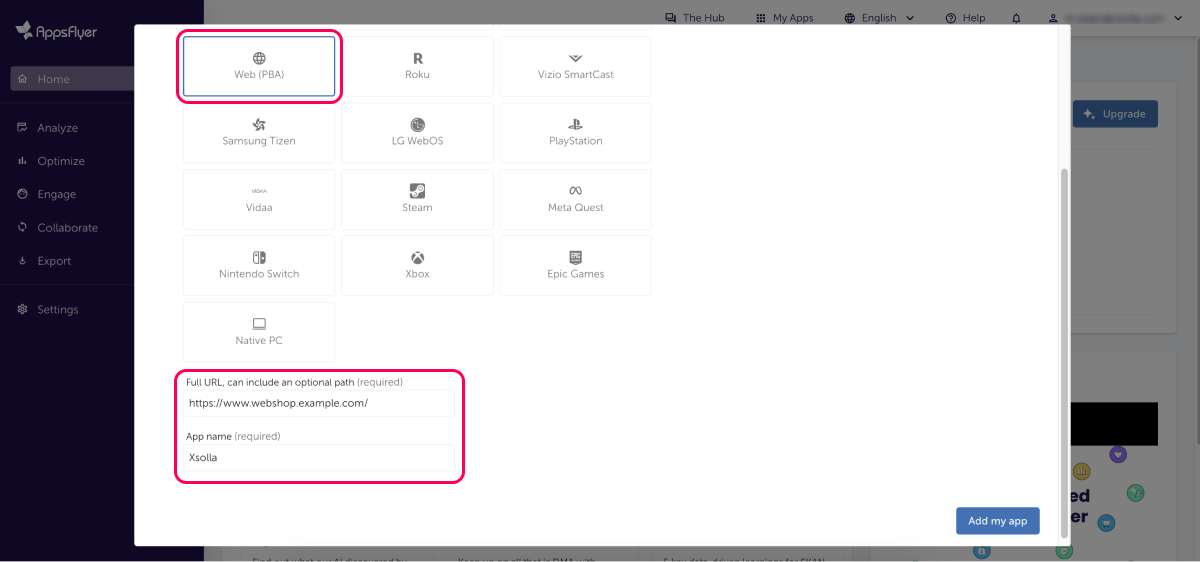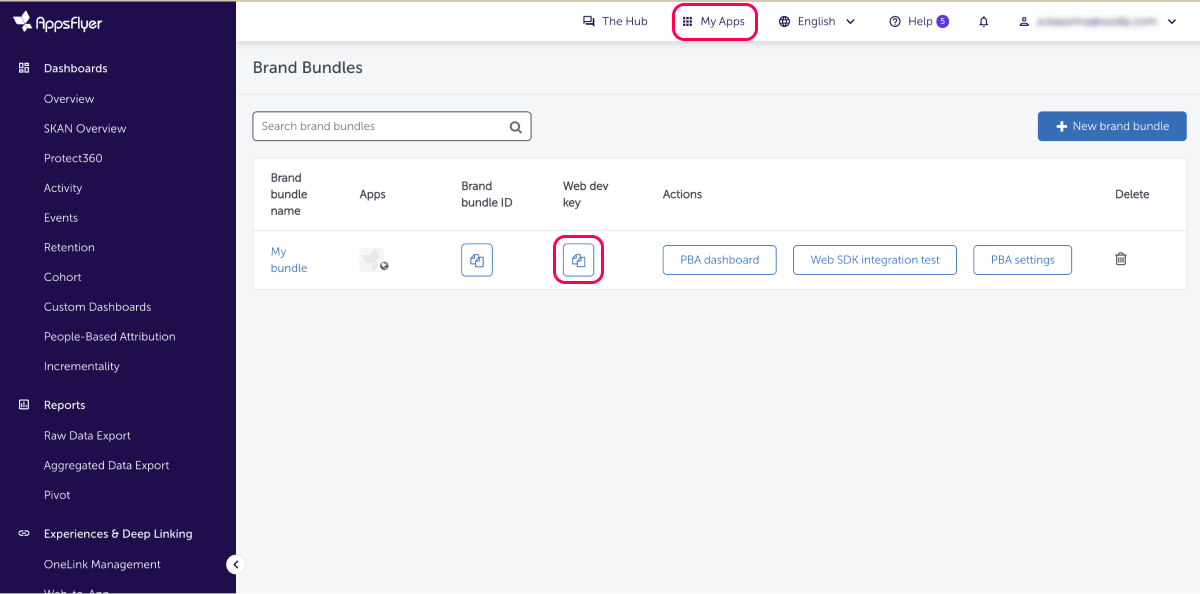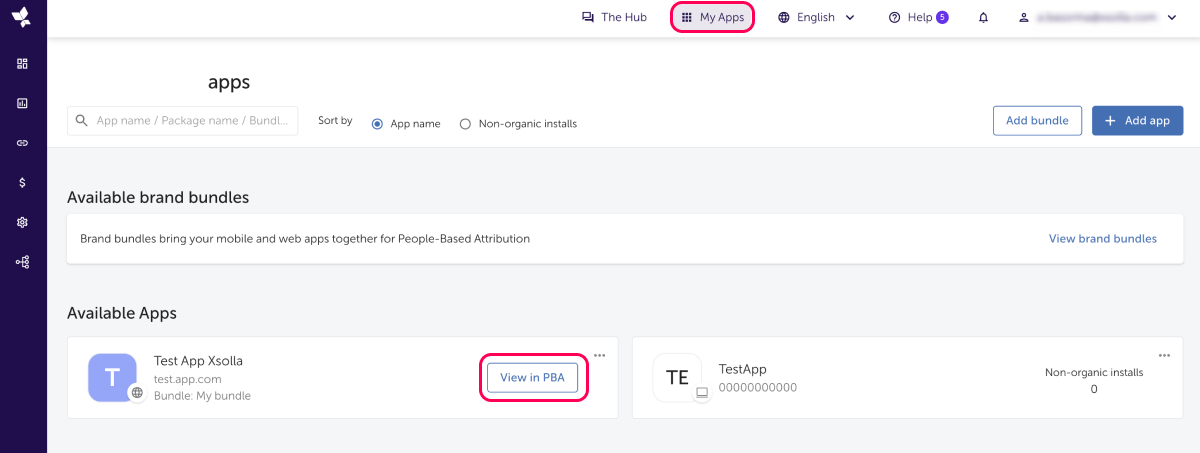Integração com o AppsFlyer
Glossário
AppsFlyer
Atribuição móvel e plataforma de análises de marketing que permite os desenvolvedores de aplicativos, marqueteiros e marcas a rastrearem e medirem a eficiência das campanhas de marketing entre diversos canais e dispositivos.
Consulte a documentação AppsFlyer para mais informações sobre a plataforma.
Consulte a documentação AppsFlyer para mais informações sobre a plataforma.
ID de Aplicativo
ID de aplicativo móvel, que é único para cada plataforma móvel (Android, iOS, etc.). Os valores do ID de aplicativo especificado na Xsolla devem corresponder ao ID de aplicativo na seção AppsFlyer’s My Apps.
Consulte a documentação Android ou documentação Apple para mais informações sobre o ID de aplicativo.
Consulte a documentação Android ou documentação Apple para mais informações sobre o ID de aplicativo.
ID appsflyer
ID de usuário gerado pelo AppsFlyer.
AppsFlyer web ID
ID do site na conta AppsFlyer, usado durante a integração Web SDK com o AppsFlyer e passado no campo
webAppId nos eventos web.Transparência do Rastreamento dos Aplicativos (App Tracking Transparency, ATT)
Recurso de privacidade introduzido pela Apple no iOS 14.5 e nas versões futuras que exige que os aplicativos peçam permissão ao usuário antes de rastrearem seus dados.
ID de usuário cliente (Customer user ID, CUID)
O ID de usuário gerado e definido pelo proprietário do aplicativo no momento do cadastro do usuário. O CUID deve ser o mesmo na Web Shop e AppsFlyer. Consulte a documentação AppsFlyer para mais informações sobre o CUID.
Aviso
Se os CUIDs na Web Shop e seu aplicativo móvel não corresponderem, contate seu Gerente de Sucesso do Cliente ou envie um e-mail para csm@xsolla.com para implementar o webhook Validação de usuário na Web Shop ou a autenticação via link profundo.
Identificador Para Publicitários (Identifier for Advertisers, IDFA)
ID desenvolvido pela Apple atribuído a um dispositivo do usuário. Consulte a documentação Apple para mais informações sobre o IDFA.
Evento no aplicativo
Ação do usuário dentro do aplicativo. Consulte a documentação AppsFlyer para mais informações sobre os eventos no aplicativo.
As ações do usuário na Web Shop também são considerados eventos no aplicativo no caso da integração S2S e enviadas ao AppsFlyer no backend da Xsolla.
As ações do usuário na Web Shop também são considerados eventos no aplicativo no caso da integração S2S e enviadas ao AppsFlyer no backend da Xsolla.
Evento web
As ações do usuário na Web Shop, que são enviadas do lado do cliente da Web Shop ao AppsFlyer e são necessários à integração do Web SDK.
Valor Vitalício (LTV)
Receita média que um usuário gera durante o tempo que eles usam o aplicativo. Consulte a documentação AppsFlyer para mais informações sobre o LTV.
Redirecionamento
Contatar os usuários atuais ou passados através de campanhas de anúncios. Consulte a estratégia de usuários engajantes que já interagiram anteriormente com o seu aplicativo ou site.
Retorno Nos Gastos de Anúncios (ROAS)
Métrica que mede a eficiência de uma campanha de anúncios calculando a receita adquirida por unidade de anúncio gasta.
Postback
Processo de receber dados nos eventos do aplicativo as redes publicitárias. Consulte a documentação AppsFlyer para mais informações sobre o postback.
Token Servidor-para-servidor (Server-to-server, S2S) ou chave S2S
Token usado para autorizar chamadas S2S para enviar dados de eventos ao AppsFlyer. Ele é gerado no lado do AppsFlyer. Consulte a documentação AppsFlyer para mais informações sobre o token S2S.
Chave de Desenvolvedor AppsFlyer
A chave que é usada durante a integração do AppsFlyer Web SDK. Essa chave é exclusiva para cada aplicativo e é usada para autorizar seu aplicativo no sistema AppsFlyer. Ela é gerada no lado da AppsFlyer.
Consulte a documentação AppsFlyer para mais informações sobre a Chave de Desenvolvedor.
Consulte a documentação AppsFlyer para mais informações sobre a Chave de Desenvolvedor.
Aquisição de usuários
O processo de atrair novos usuários ao site, serviço, plataforma ou aplicativo através da atividade de marketing.
Cenários de integração
AppsFlyer e a Xsolla apoiam os seguintes tipos de integrações:
- Integração de aplicativo móvel S2S — permite a conclusão de medições LTV e ROAS para as compras dentro do aplicativo e na Web Shop.
- A Xsolla envia informações sobre as compras na Web Shop ao AppsFlyer como eventos no app móveis, que o AppsFlyer atribui então à quantidade de instalações do aplicativo móvel, campanhas de aquisição de usuários e de reengajamento.
- Integração Web SDK — Permite que você meça e avalie a eficiência das campanhas de aquisição de usuários e redirecionamento para atrair tráfego à Web Shop.
- Integração da Web SDK permite a avaliação de quantos usuários vieram ao site através de uma campanha de redirecionamento e a conversão de canais que levam ao site. A Xsolla envia informações sobre compras na Web Shop ao AppsFlyer como eventos da web, que o AppsFlyer atribui à fonte de mídia correspondente, campanha, conjunto de anúncios e anúncios que levam o usuário à compra.
Este artigo foi útil?
Obrigado pelo seu feedback!
Avaliaremos sua mensagem e a usaremos para melhorar sua experiência.Encontrou um erro de texto ou digitação? Selecione o texto e pressione Ctrl+Enter.